5 daten wiederherstellen, 1 laufwerke und volumes wiederherstellen, 1 ihr system nach einem absturz wiederherstellen – Acronis True Image 2017 NG Benutzerhandbuch
Seite 84: 1 versuche zur bestimmung der absturzursache, Daten wiederherstellen, Laufwerke und volumes wiederherstellen, Ihr system nach einem absturz wiederherstellen
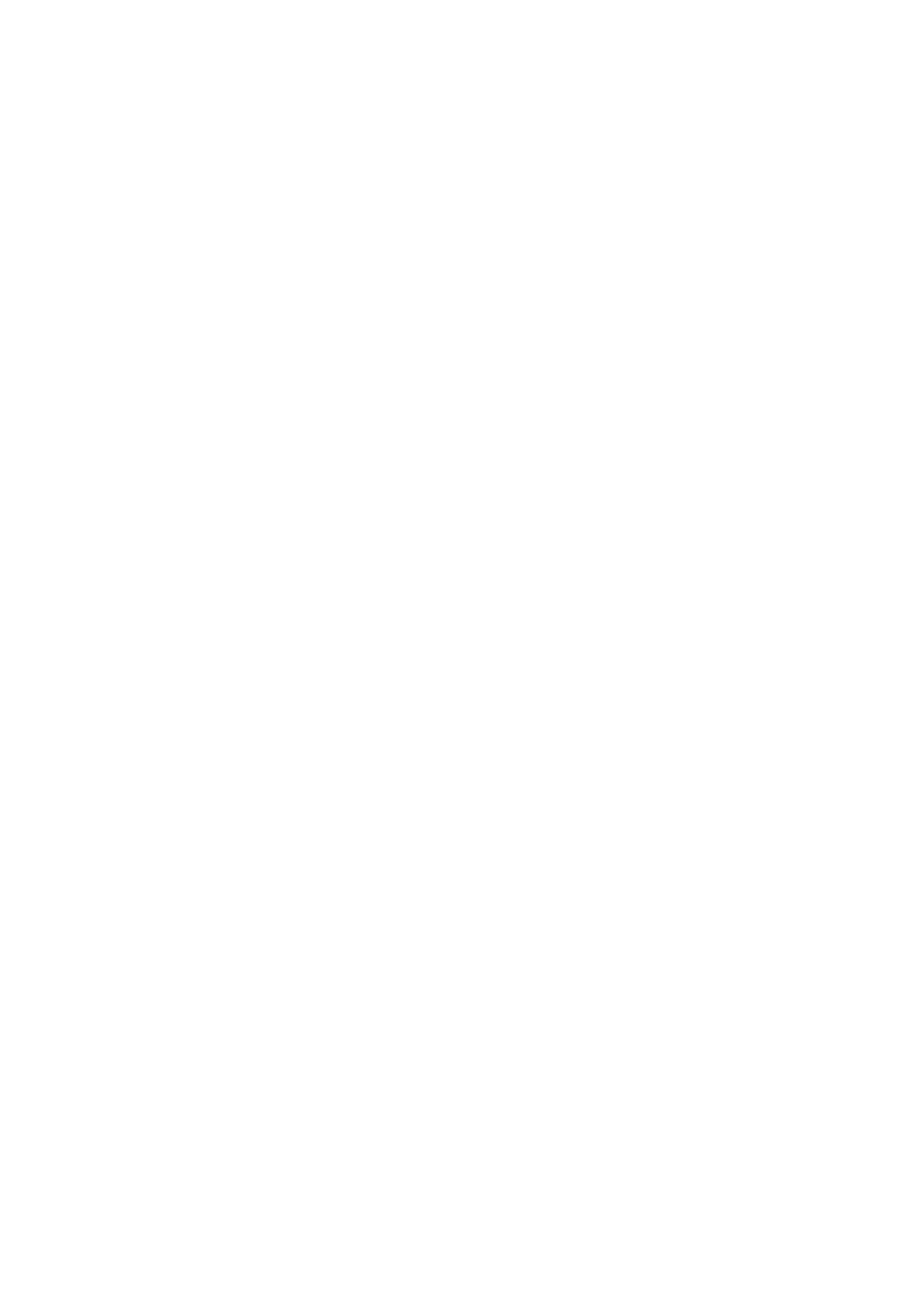
84
Copyright © Acronis International GmbH, 2002-2017
5 Daten wiederherstellen
Themen
Laufwerke und Volumes wiederherstellen .............................................. 84
Dateien und Verzeichnisse wiederherstellen ........................................ 102
Backup-Inhalte durchsuchen ................................................................. 103
Wiederherstellung aus der Acronis Cloud ............................................. 104
Recovery-Optionen ................................................................................ 109
5.1 Laufwerke und Volumes wiederherstellen
Themen
Ihr System nach einem Absturz wiederherstellen ................................... 84
Volumes und Laufwerke wiederherstellen .............................................. 95
Recovery von Laufwerken und Volumes vom Typ 'Dynamisch'
oder 'GPT' ................................................................................................. 97
Boot-Reihenfolge im BIOS arrangieren .................................................. 101
5.1.1 Ihr System nach einem Absturz wiederherstellen
Wenn Ihr Computer nicht mehr in der Lage ist zu booten, ist es ratsam, als erstes mit den im
Abschnitt 'Versuche zur Bestimmung der Absturzursache (S. 84)' gemachten Vorschlägen nach dem
entsprechenden Grund zu suchen. Wenn die Ursache des Absturzes in einer Beschädigung des
Betriebssystems liegt, dann sollten Sie ein Backup verwenden, um Ihr System wiederherzustellen.
Führen Sie die im Abschnitt 'Vorbereitungen zur Wiederherstellung (S. 85)' beschriebenen
Maßnahmen durch und fahren Sie dann mit der Wiederherstellung Ihres Systems fort.
5.1.1.1
Versuche zur Bestimmung der Absturzursache
Die meisten Systemabstürze beruhen auf zwei grundsätzlichen Faktoren: Die erste Ursache liegt im
Auftreten eines Hardware-Fehlers, der dazu führt, dass Ihr Computer nicht mehr bootet. Die zweite
Ursache kann eine Beschädigung des Betriebssystems sein, die dazu führt, dass Windows nicht mehr
startet.
Im ersten Szenario sollten Sie die Reparatur am besten von einem Service-Center ausführen lassen.
Möglicherweise möchten Sie aber auch selbst einige typische Tests zur Klärung durchführen.
Überprüfen Sie die Kabel, Stecker, die Stromversorgung externer Geräte etc. Versuchen Sie danach,
den Computer neu zu starten. Die POST-Routine (Power-on self test) Ihres BIOS startet immer direkt,
wenn Sie Ihren Computer einschalten und überprüft die wichtigsten Hardware-Komponenten Ihres
Systems. Wird beim POST ein Fehler gefunden, dann müssen Sie den PC in Reparatur schicken (oder
selbst reparieren).
Bringt der POST jedoch keinen Hardware-Fehler zu Tage, dann sollten Sie als Nächstes ins BIOS gehen
und dort überprüfen, ob Ihr System-Laufwerk erkannt wird. Um in das BIOS zu gelangen, müssen Sie
eine bestimmte Tastenkombination drücken (Entf, F1, Strg+Alt+Esc, Strg+Esc oder eine andere
Kombination, abhängig von vorliegenden BIOS) Üblicherweise wird eine Meldung zur benötigten
Tastenkombination während des Starts angezeigt. Durch Drücken dieser Tastenkombination
gelangen Sie in das Setup-Menü Ihres BIOS. Gehen Sie zum Werkzeug für die automatische
Laufwerkserkennung (Hard Disk Autodetection, die meisten BIOS-Versionen sind englischsprachig),